如何对win7 fast无线路由器设置_win7系统fast路由器设置方法步骤
对于fast路由器大家并不陌生,很多家庭中都会购买一个fsst路由器来使用,但是有部分win7用户不知道怎如何对fast路由器设置,接下来小编为大家带来win7系统fast路由设置方法。
下载推荐:ghost win7系统下载
具体步骤如下:
1、首先要做的就是打开电脑的网页,在地址中输入192.168.1.1(这是每个路由器默认的登陆网址),然后会出现输入用户名和密码的界面,这里我们都写上“admin”然后点击“确定”。
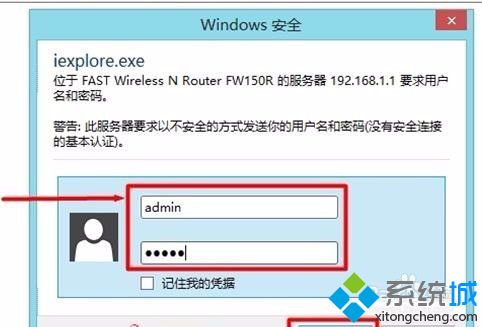
2、Fast迅捷无线路由器在第一次的登陆时会自动出现一个设置向导,或者在左边的选项中点击“设置向导”然后启动。
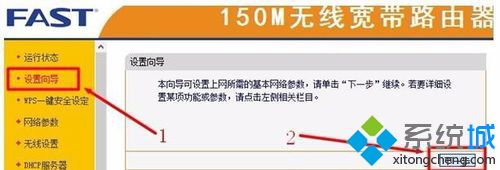
3、接下来会出现上网方式的界面,这里会有四个上网方式的选择,这里我们选择“PPPOE(ADSL虚拟拨号)”,然后点击“下一步”。需要说明的是如果设置不成功那就是上网方式选择错误,可以选择“让路由器自动选择上网方式(推荐)”。
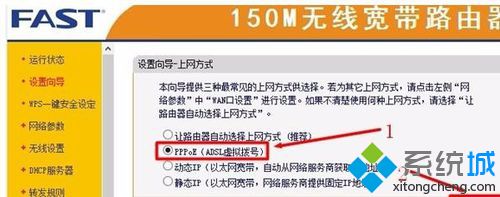
4、接下来会出现一个界面,这里需要输入上网的账号名称和密码,也就是宽带的账户和密码,如果忘记了可以打电话询问一下,输入好后点击“下一步”。
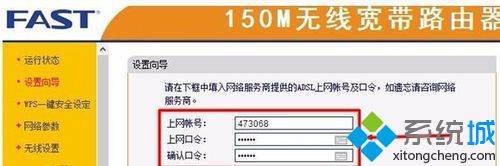
5、接下来会出现无线网参数设置的界面,这里“SSID”是我们设置的无线账号的名称,安全选项里是密码的设定,按照自己的想法设定好参数,然后点击“下一步”。
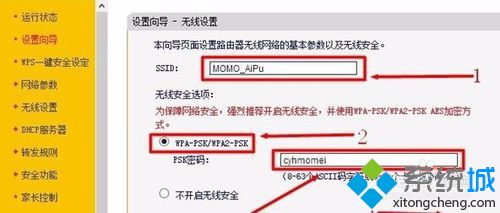
6、这里设置基本已经完成,点击“完成”按钮即可退出设置向导,这时路由器会自动重启,重启结束设置的参数就生效了,无线网就可以使用了。
以上就是小编带来的win7 fast无线路由器设置方法,通过上述的方法步骤就可以对win7系统fast路由器进行设置了。
相关教程:tenda路由器设置步骤路由表路由器重置了怎么办fast路由器怎么安装路由器tplink设置我告诉你msdn版权声明:以上内容作者已申请原创保护,未经允许不得转载,侵权必究!授权事宜、对本内容有异议或投诉,敬请联系网站管理员,我们将尽快回复您,谢谢合作!










